Вы спрабуеце сінхранізаваць iPhone з iTunes, але нешта не атрымліваецца. Вы працягваеце бачыць памылку -54 і не ведаеце, што рабіць. У гэтым артыкуле я растлумачу вам што рабіць, калі ваш iPhone не можа сінхранізаваць.
Перазагрузіце iPhone
Спачатку паспрабуйце перазагрузіць iPhone. Можа быць нязначная праблема праграмнага забеспячэння, якая перашкаджае сінхранізацыі вашага iPhone.
Калі ў вас iPhone 8 або больш ранняй мадэлі, націсніце і ўтрымлівайце кнопку харчавання. На iPhone X або больш позняй версіі адначасова націсніце і ўтрымлівайце бакавую кнопку і любую з кнопак гучнасці. Затым прасуньце значок харчавання злева направа, каб выключыць iPhone.
Пачакайце некалькі секунд, затым націсніце і ўтрымлівайце кнопку харчавання або бакавую кнопку, каб зноў уключыць iPhone.
як бясплатна праверыць крэдыт
Абнавіце праграмнае забеспячэнне вашага iPhone і кампутара
Калі ваш iPhone або кампутар састарэлі, праграмнае забеспячэнне можа выклікаць нязручнасці падчас працэсу сінхранізацыі.
што сімвалізуюць чырвоныя птушкі
Каб праверыць наяўнасць абнаўлення iPhone, адкрыйце 'Налады' і націсніце Агульнае> Абнаўленне праграмнага забеспячэння . Я крануў Загрузіце і ўсталюйце калі даступна абнаўленне для iOS.
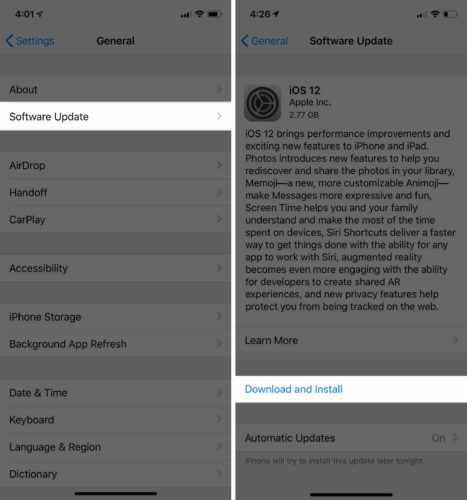
Каб абнавіць Mac, націсніце на лагатып Apple у верхнім левым куце экрана. Затым націсніце Аб гэтым Mac> Абнаўленне праграмнага забеспячэння . Калі даступна абнаўленне, націсніце Абнавіць зараз .
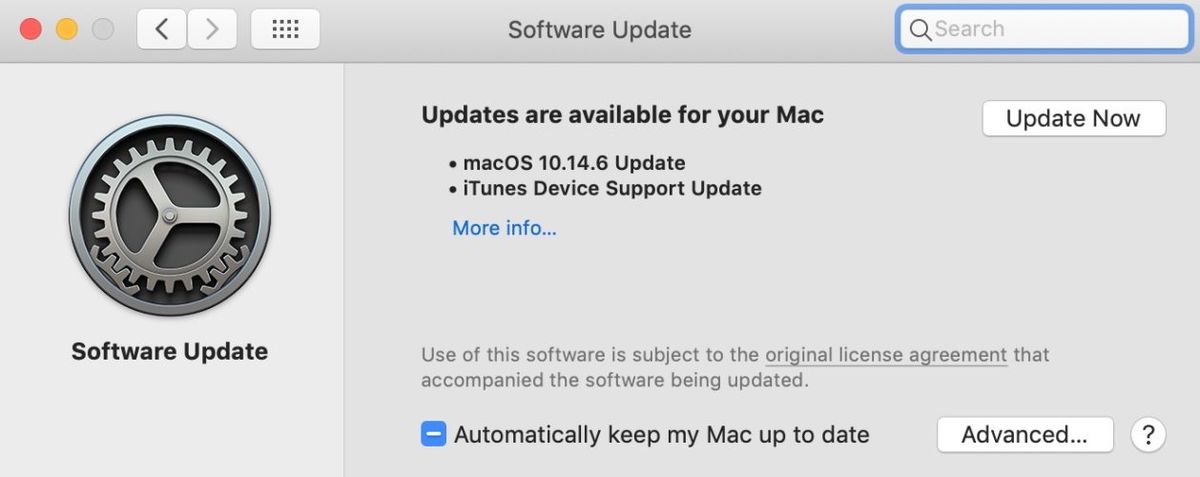
Каб абнавіць кампутар Windows, націсніце Пуск> Налады> Абнаўленне і бяспека> Абнаўленне Windows .
Кансалідуйце свае медыя-файлы iTunes
Калі медыя-файлы на вашым кампутары захоўваюцца ў некалькіх розных месцах, гэта можа выклікаць праблемы пры спробе сінхранізаваць iPhone. Каб кансалідаваць медыя-бібліятэку iTunes, адкрыйце iTunes і націсніце Файл у левым верхнім куце экрана. Націсніце на бібліятэка а потым у Кансалідаваць файлы .
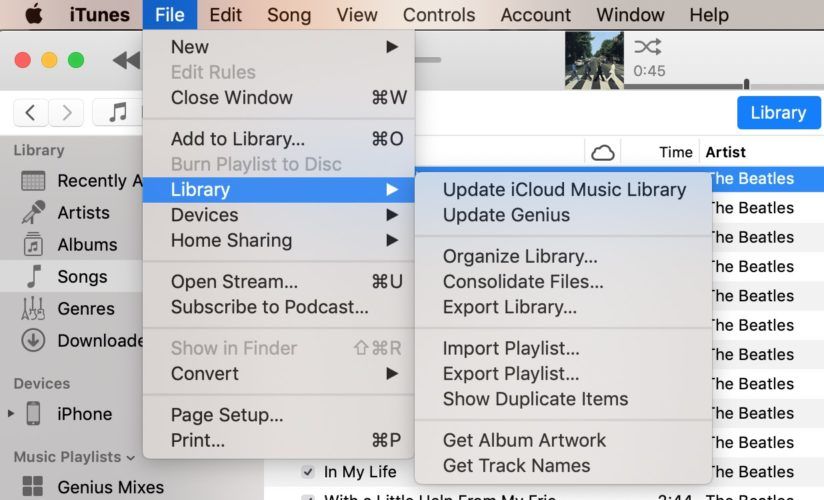
я павінен абнавіць сховішча icloud
Выдаліце праграмнае забеспячэнне для абароны іншых вытворцаў
Часам незалежныя антывірусныя праграмы (напрыклад, McAfee) могуць перашкаджаць працэсу сінхранізацыі iPhone. Часам гэтыя праграмы няправільна інтэрпрэтуюць час як пагрозу бяспецы і прадухіляюць гэта.
Праверце кіраўніцтва Apple, каб даведацца, як выдаліць праграму на Mac . Калі ў вас ёсць камп'ютэр з Windows, звярніцеся да кіраўніцтва Microsoft выдаліць праграму іншых вытворцаў .
Вы загружалі змест з App Store?
Калі вы не можаце сінхранізаваць файл ці праграму, якія вы загрузілі з крамы iTunes, паспрабуйце выдаліць змесціва і загрузіць яго зноў. Паколькі змест звязаны з вашым ідэнтыфікатарам Apple, вы таксама можаце загрузіць яго непасрэдна на свой iPhone з App Store.
Пасля выдалення файлаў адкрыйце App Store на вашым Mac і націсніце сваё імя ў левым ніжнім куце экрана. Знайдзіце прыкладанне, якое вы хочаце пераўсталяваць, і націсніце на значок воблака.
Калі вы аддаеце перавагу загружаць змесціва непасрэдна на свой iPhone, адкрыйце App Store і націсніце на значок уліковага запісу ў правым верхнім куце экрана. Дакраніцеся Набыта> Не на гэтым iPhone . Націсніце на воблачны значок, каб усталяваць прыкладанне.
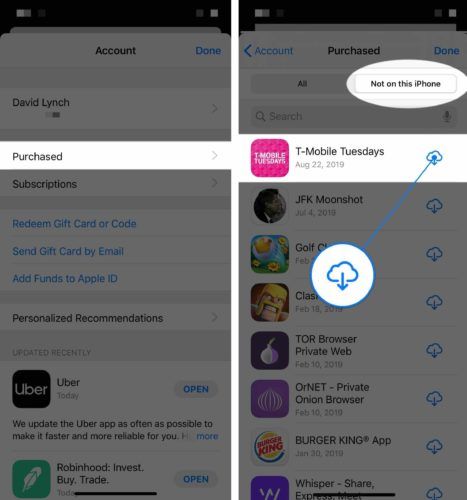
як пакінуць групавы чат на iphone
Мой змест не з iTunes!
Калі змесціва, якое не сінхранізуецца, не з крамы iTunes (напрыклад, з кампакт-дыска), паспрабуйце выдаліць яго і паўторна імпартаваць у iTunes. Па-першае, вам трэба будзе адкрыць iTunes, каб імпартаваць у яго файлы. Затым націсніце Файл у левым верхнім куце экрана. Затым націсніце Дадаць у бібліятэку і знайдзіце файлы, якія вы хочаце імпартаваць у iTunes.
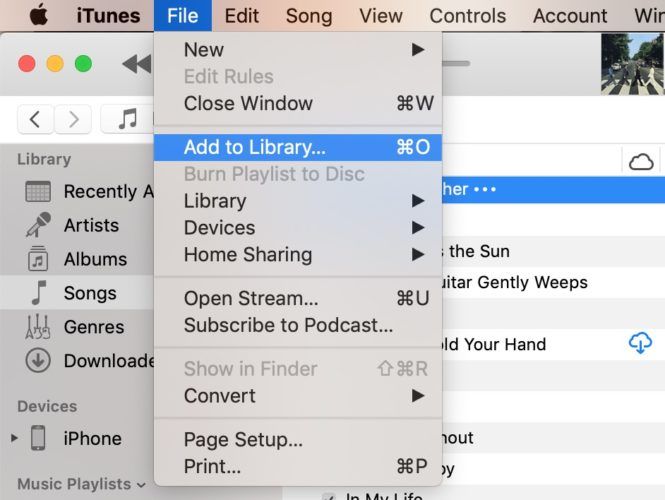
DFU аднаўленне вашага iPhone
Калі ваш iPhone усё яшчэ не можа сінхранізаваць, паспрабуйце перавесці iPhone у рэжым DFU. Аднаўленне DFU можа выправіць найбольш глыбокія праблемы з праграмным забеспячэннем, якія ўзнікаюць на iPhone. Перш чым перавесці iPhone у рэжым DFU, рэкамендуем спачатку зрабіць рэзервовую копію, каб не страціць усе дадзеныя.
тэлефон працягвае адключацца ад Wi -Fi iphone
Калі вы будзеце гатовыя, праверце наш кіраўніцтва пра тое, як аднавіць DFU на iPhone .
Усё яшчэ не сінхранізуецца?
Прыйшоў час Графік прызначэння у найбліжэйшай краме Apple. З вашым уліковым запісам можа ўзнікнуць праблема, якую можа вырашыць толькі тэхнік Apple.
Мой iPhone не можа сінхранізаваць - патлумачыў!
Мы спадзяемся, што гэты артыкул дапамог вам выправіць праблему сінхранізацыі на вашым iPhone. У наступны раз, калі ваш iPhone не зможа сінхранізавацца альбо вы ўбачыце памылку -54, вы будзеце ведаць, што рабіць! Якія-небудзь пытанні? Дайце нам ведаць, якія пытанні ў вас ёсць у каментарах ніжэй.